ある時点で、私たちのほとんどは持っています額縁付きの写真で部屋を飾ったり、友人や家族にプレゼントするために額縁を買いました。フレームは、膨大なコストをかけずに写真の表示に大きな影響を与えます。画像のフレーミングは、印刷された画像のコピーで停止する必要はありませんが、コンピューターやモバイルデバイスの画像にも仮想フレームを追加できます。これも完全に無料です。これを正しく行うと、写真の表示が大幅に改善されます。 無料フォトフレーム シンプルで直感的なデスクトップウィジェットですお気に入りの画像のスライドショーを豪華なフォトフレームに表示できます。ウィジェットは、画面上の任意の場所または他のウィンドウの上に配置でき、単一の画像または複数の画像のスライドショーから写真モードを選択できます。ジャンプ後の詳細。
無料フォトフレームをインストールすると、小さなデスクトップへのフレームウィジェット。フレームデザインと写真を指定するためにメニューにアクセスするには、ウィジェットをダブルクリックするか、ウィジェットを右クリックして、コンテキストメニューから[設定]を選択します。

設定コンソールには2つのタブがあります。 フレームを選択して写真を選択します。 [フレームの選択]タブを使用すると、フレーム自体を選択できるため、適切な外観のオプションをいくつか選択できます。さらに、ウィンドウレベル(ウィジェットの位置)を通常または他のウィンドウの上に常に指定することもできます。
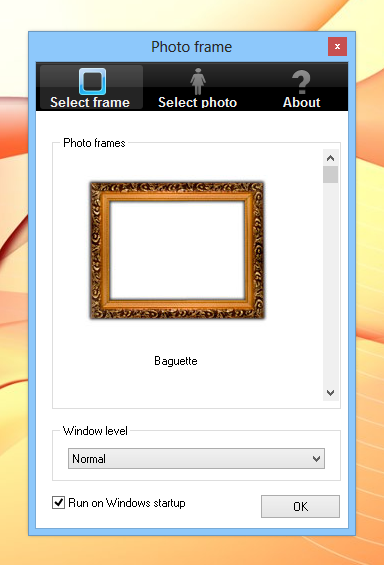
アプリケーションには20種類のフレームデザインが含まれますポートレート、クラシック、マルチカラー、フラワー、ウッド、スリムなど、すべての人の好みに合ったものがあることを確認します。リストからデザインを選択すると、メインウィジェットもリアルタイムで変更されます。
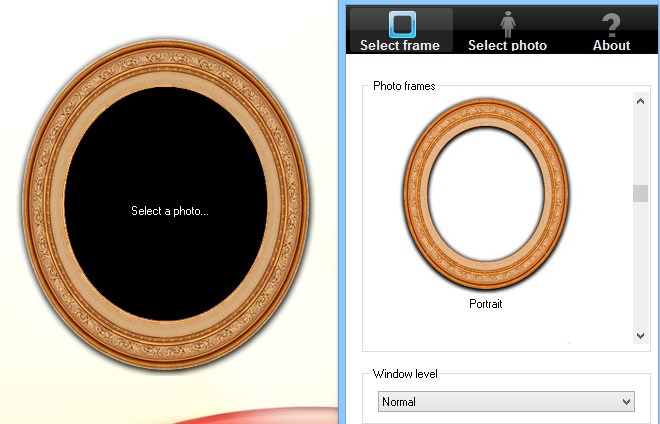
アプリケーションで選択できる場合でもスライドショーで画像を表示することを選択すると、1枚の写真で本当の楽しみが始まります。スライドショー機能は、シングルフォトモードでは利用できないいくつかの構成設定のロックを解除します。画像コレクションを保持するディレクトリを指定し、スライドショーの遅延時間を設定し、ランダムまたは順番に画像の並べ替えを選択できます。
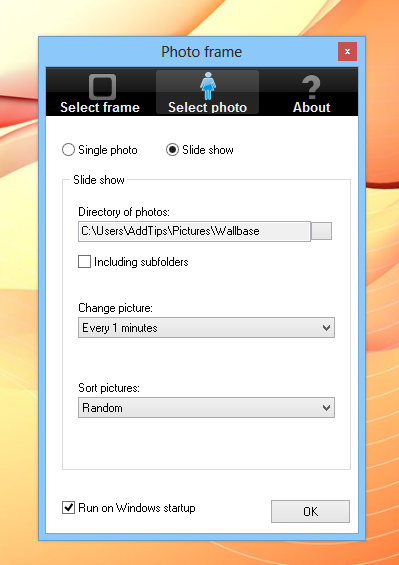
Windowsが起動するたびに自動的に実行されるようにアプリを設定することもできます。以下のスクリーンショットは、写真が追加されたフレームデザインの1つがデスクトップ上でどのように見えるかを示しています。

すべてのすべてで、無料のフォトフレームは、遊んで楽しいアプリケーションです。 Windows XP、Windows Vista、Windows 7、およびWindows 8で動作します。テストはWindows 8 Pro、64ビット版で実行されました。
無料のフォトフレームをダウンロード










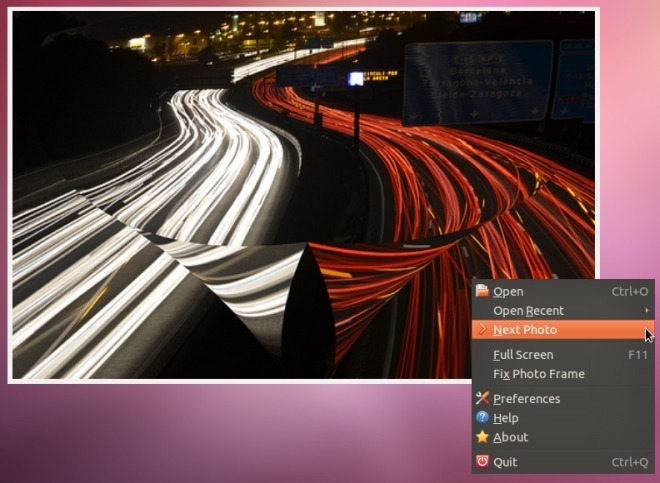


コメント